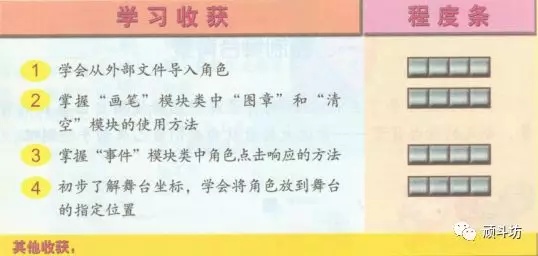码丁实验室,一站式儿童编程学习产品,寻地方代理合作共赢,微信联系:leon121393608。
嘿嘿嘿!大家已经学会了使用声音模块,让我们的程序变得更加生动。
今天,我们就继续学习,如何用简单的方法,做一些对称的图形。
春天到了,微风袭来,有一天,玲玲买了一个小风车,她拿给好朋友贝贝看,贝贝说,其实啊,我们用Scratch也可以做风车。
玲玲感到很神奇,于是他们就打开了Scratch,开始制作漂亮的风车。

首先,我们需要导入一个新角色:
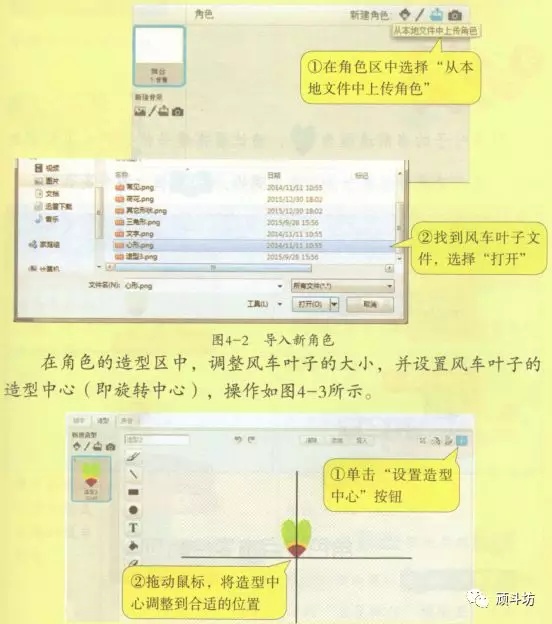
然后再这里,我们将用到”画笔”模块。
我们到画笔模块里,找到 图章。他可以将图形复制到舞台上。
嗯,类似于我们常用到的 盖章。
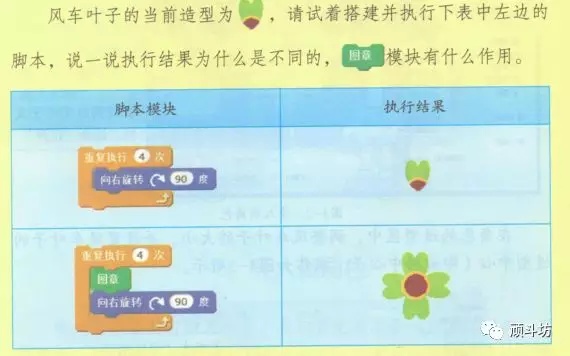
我们学会了图章的功能了,接下来,我们就要定制一个事件的触发,让角色被风吹动,才能旋转。
在Scratch的事件模块里,有很多事件的响应。

这是舞台 绿旗被点击后的响应。

这是键盘按键的响应

这是背景变化时的响应。
类似于,人机交互。我们在这个动画里,要用到的是:

即,当角色被鼠标点击后,就会做的事情。
脚本参考:
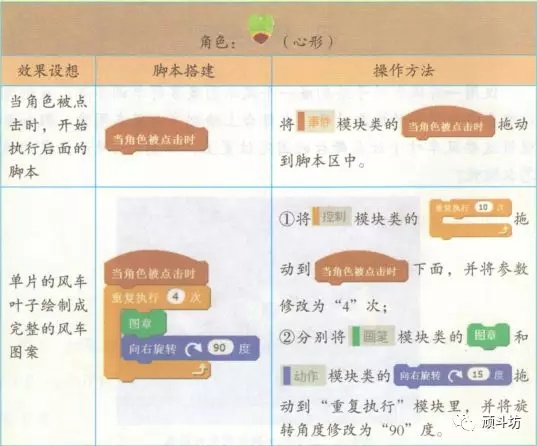
另外,如果这个脚本需要多次被执行,我们就要使用画笔模块里的 清空 将原来画好的图形 印章 清除掉。
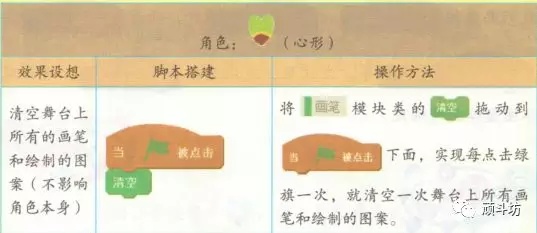
最后,我们要学习一个新的知识点—— 舞台坐标。
因为,这么大的舞台,才一个风车,太单调了,所以,我们可以根据上面的方法,多做几个风车。
这就需要将风车放置在固定的位置,以免混乱和重复。



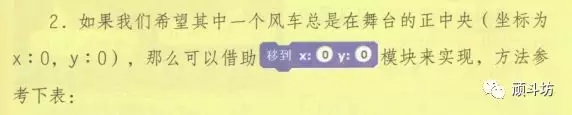
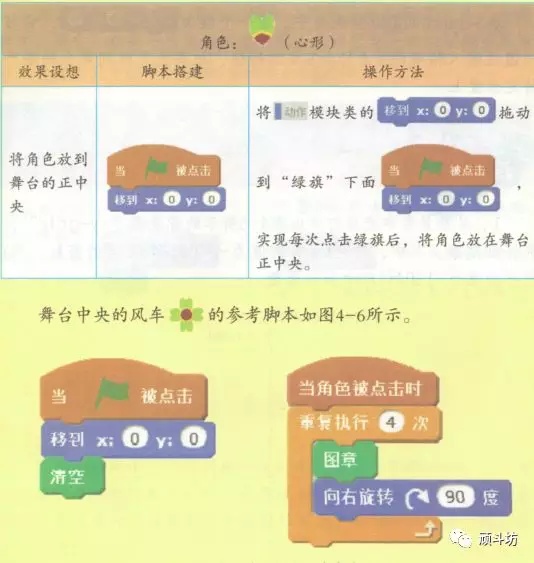
试一试:

记得总结一下今天学到的知识点哦: